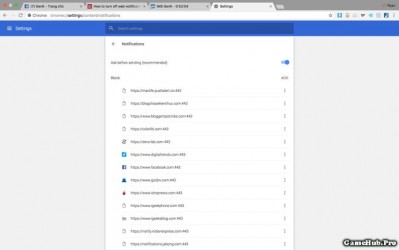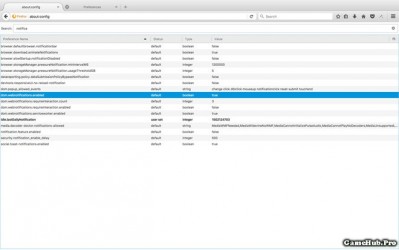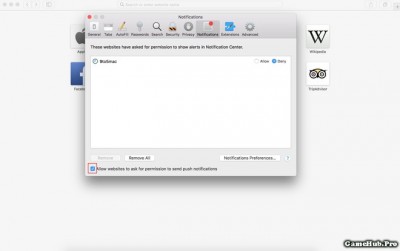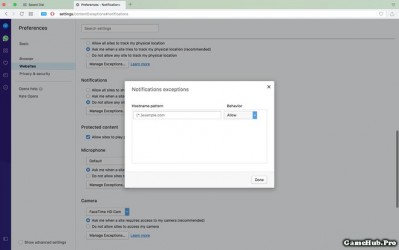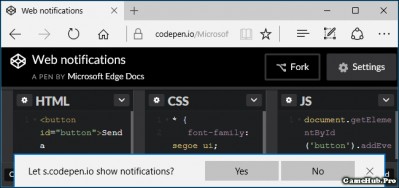Đối với các tình duyệt phổ biến như Chrome, Fire Fox, Safari, Microsoft Edge, Opera...Thì vấn đề hiển thị các thông báo hoàn toàn khiến người dùng cảm thấy khó chịu, giờ đây chúng ta có thể chặn nó bằng cách sau
Hướng dẫn cách chặn thông báo trên các trình duyệt dễ dàng nhất
1. Đối với Chrome
- Chúng ta chọn Settings rồi kéo xuống chọn Advanced. Tiếp đến bạn có thể chọn Notifications.
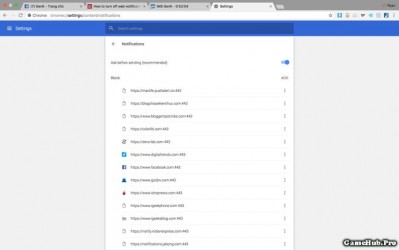
- Để có thể truy cập nhanh hơn bạn có thể nhập địa chỉ:
chrome://settings/content/notifications vào trình duyệt để tới ngay mục đó luôn.
- Ngay tại đây bạn có thể chặn hoặc bật thông báo của các trang mà chúng ta đã nhận một cách dễ dàng.
2. Đối với Firefox
- Bạn nhập vào thanh địa chỉ:
about:config rồi tiến hành truy cập, một cửa số mới hiện lên bạn sẽ chọn "I accept the risk!" để tiếp tục.
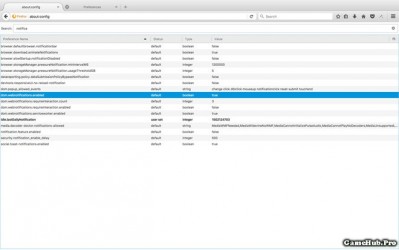
- Các bạn hãy gõ "notifications" ở thanh tìm kiếm để có thể tới mục đó cho nhanh. Nhấp đôi vào
dom.webnotifications.enabled chọn false thì toàn bộ thông báo sẽ tắt.
3. Đối với Safari
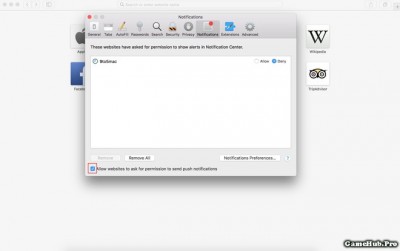
- Bạn truy cập vào Safari -> Preferences. Tiếp đến các bạn "Notifications" ở dòng cuối, Chúng ta bỏ dấu tích ở "
Allow websites to ask for permission to send push notifications" để chặn hết các yêu cầu.
4. Đối với Opera
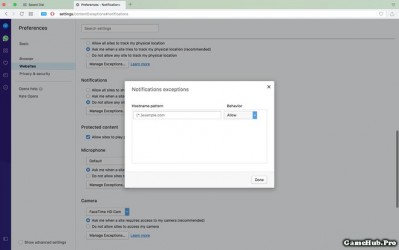
- Bạn truy cập vào phần Settings -> Go to browser settings. Chọn mục Websites rồi kéo xuống Notifications
- Ngay tại đây có các tùy chọn bạn có thể tùy chỉnh theo nhu cầu của mình.
5. Đối với Microsoft Edge
- Hãy vào Settings, chọn View Advanved Settings. Ở mục Notifications, bạn chọn Manage và sẽ có cửa sổ cho chỉnh các trang mà bạn đã cho phép thông báo.
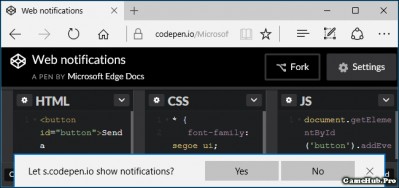
Trên đây là các cách để tắt thông báo ở các website bạn có thể dễ dàng để chặn thông báo một cách dễ dàng nhất.
 KAIO.PRO - Hệ thống Bán Vàng, Ngọc Xanh, Đồ Item Tự Động 100% của GameHub.Pro
KAIO.PRO - Hệ thống Bán Vàng, Ngọc Xanh, Đồ Item Tự Động 100% của GameHub.Pro KAIO.PRO - Hệ thống Bán Vàng, Ngọc Xanh, Đồ Item Tự Động 100% của GameHub.Pro
KAIO.PRO - Hệ thống Bán Vàng, Ngọc Xanh, Đồ Item Tự Động 100% của GameHub.Pro